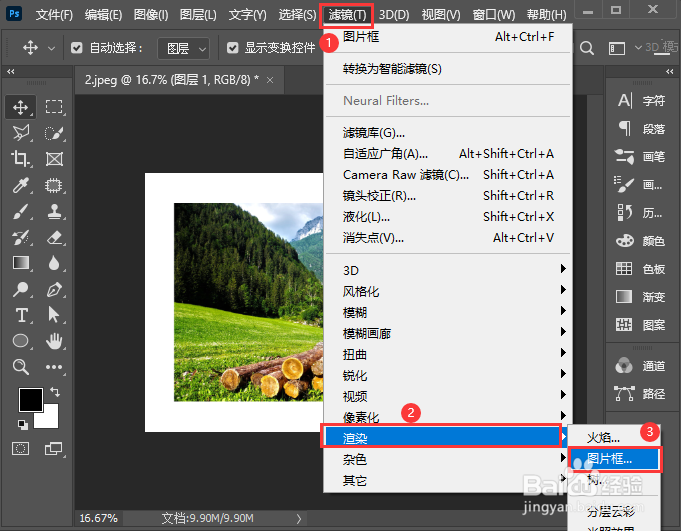怎样用ps给图片加上画框
1、我们用ps打开一张需要添加画框的图片,比如:大自然的森林图片,如图所示。
2、接着,我们点击【裁剪工具】,然后按住【ALT】键向外拉大一点,给图片填充上白色的背景,如图所示。
3、图片填充上白色背景之后,我们新建一个空白的图层出来(不需要填充颜色),如图所示。
4、接下来,我们选中空白的图层,然后在【滤镜】-【渲染】中找到【图片框】,如图所示。
5、我们在图案中选择【42:画框】,颜色设置为黑色,边距为1,大小为16,排列方式为113,点击【确定】,如图所示。
6、最后,我们看到大自然的森林图片添加上画框就完成了。
声明:本网站引用、摘录或转载内容仅供网站访问者交流或参考,不代表本站立场,如存在版权或非法内容,请联系站长删除,联系邮箱:site.kefu@qq.com。
阅读量:50
阅读量:35
阅读量:75
阅读量:90
阅读量:27